第 3 章 Solaris のインストールおよびアップグレード (計画)
この章では、Solaris OS のインストールやアップグレードに伴うシステム要件について説明します。また、ディスク容量の計画に関しての一般的な指針や、スワップ領域のデフォルトの割り当てについても説明します。この章の内容は次のとおりです。
システム要件と推奨事項
表 3–1 SPARC: メモリー、スワップ、およびプロセッサの推奨事項|
SPARC システム |
サイズ |
|---|---|
|
インストールやアップグレードに必要なメモリー |
推奨サイズは 256M バイトです。最小サイズは 128M バイトです。 注 – オプションのインストール機能の中には、メモリーが十分でないと有効にできないものもあります。たとえば、メモリーが足りないシステムに DVD からインストールする場合、Solaris インストールの GUI ではなく、テキストインストーラを使用する必要があります。これらのメモリー要件については、表 3–3 を参照してください。 |
|
スワップ領域 |
デフォルトのサイズは 512M バイトです。 注 – スワップ領域をカスタマイズする必要が生じることもあります。スワップ領域は、システムのハードディスクのサイズに基づいて決まります。 |
|
プロセッサ要件 |
200 MHz 以上のプロセッサが必要です。 |
表 3–2 x86: メモリー、スワップ、およびプロセッサの推奨事項
|
x86 システム |
サイズ |
|---|---|
|
インストールやアップグレードに必要なメモリー |
注 – オプションのインストール機能の中には、メモリーが十分でないと有効にできないものもあります。たとえば、メモリーが足りないシステムに DVD からインストールする場合、Solaris インストールの GUI ではなく、テキストインストーラを使用する必要があります。これらのメモリー要件については、表 3–3 を参照してください。 |
|
スワップ領域 |
デフォルトのサイズは 512M バイトです。 注 – スワップ領域をカスタマイズする必要が生じることもあります。スワップ領域は、システムのハードディスクのサイズに基づいて決まります。 |
|
プロセッサ要件 |
120 MHz 以上のプロセッサを推奨します。ハードウェアによる浮動小数点サポートが必要です。 |
ソフトウェアをインストールするときに、GUI を使用する方法、ウィンドウ表示環境を使用する方法、またはウィンドウ表示環境を使用しない方法を選択できます。十分なメモリーがある場合は、デフォルトで GUI が表示されます。GUI を表示できるだけの十分なメモリーがない場合は、ほかの環境が表示されます。nowin または text ブートオプションを使用して、デフォルト設定に優先させることができます。ただし、システムのメモリー量による制限や、リモートでインストールする場合の制限があります。また、ビデオアダプタが検出されない場合、Solaris インストールプログラムは自動的にコンソールベースの環境で表示されます。表 3–3 に、これらの環境の説明と、環境を表示するための最小メモリー要件の一覧を示します。
表 3–3 SPARC: 表示オプションとメモリー要件|
SPARC: メモリー |
インストールの種類 |
説明 |
|---|---|---|
|
128 〜 383M バイト |
テキストベース |
画像は含まれませんが、ウィンドウとほかのウィンドウを開く機能が提供されます。 text ブートオプションを使用している場合でシステムに十分なメモリーがあるときは、ウィンドウ表示環境でインストールされます。tip ラインを介してリモートでインストールする場合や、nowin ブートオプションを使用してインストールする場合は、コンソールベースのインストールに限定されます。 |
|
384M バイト以上 |
GUI ベース |
ウィンドウ、プルダウンメニュー、ボタン、スクロールバー、およびアイコン画像が提供されます。 |
表 3–4 x86: 表示オプションとメモリー要件
ディスク容量とスワップ領域の割り当て
Solaris ソフトウェアをインストールする前に、ディスク容量の計画をたてて、システムに十分なディスク容量があるかどうかを調べることができます。
ディスク容量に関する一般的な計画と推奨事項
ディスク容量の計画のたて方は、ユーザーによって異なります。必要に応じて、次の条件に基づいて割り当てる容量を考慮に入れてください。
表 3–5 ディスク容量とスワップ領域に関する一般的な計画|
容量割り当ての条件 |
説明 |
|---|---|
|
ファイルシステム |
ファイルシステムを割り当てる場合には、将来の Solaris バージョンにアップグレードするときのために、現在必要な容量よりも 30% 多く割り当ててください。 デフォルトでは、ルート(/) とスワップ領域 (/swap) だけが作成されます。OS サービスのためにディスク容量が割り当てられたときは、/export ディレクトリも作成されます。Solaris のメジャーリリースにアップグレードする場合は、システムのスライスを切り直すか、インストール時に必要な容量の 2 倍を割り当てる必要があります。Solaris Update にアップグレードする場合は、将来のアップグレードに備えて余分のディスク容量を追加しておけば、システムのスライスを切り直す手間を軽減できます。Solaris Update リリースにアップグレードするたびに、直前のリリースに比べておよそ 10% のディスク容量が追加で必要になります。ファイルシステムごとに 30% のディスク容量を追加しておくと、Solaris Update を数回追加できます。 |
|
/var ファイルシステム |
クラッシュダンプ機能 savecore(1M) を使用する場合は、/var ファイルシステムの容量を物理メモリーの倍のサイズに設定します。 |
|
スワップ |
次のような条件では、Solaris インストールプログラムはデフォルトのスワップ領域 (512M バイト) を割り当てます。
デフォルトでは、Solaris インストールプログラムは、利用可能な最初のディスクシリンダ (SPARC システムでは通常シリンダ 0) でスワップが開始されるようにスワップ領域を割り当てます。この配置によって、デフォルトのディスクレイアウト時にはルート (/) ファイルシステムに最大のスワップ空間を割り当てることができ、アップグレード時にはルート (/) ファイルシステムを拡張できます。 将来スワップ領域を拡張することを考えている場合、次のいずれかの手順を実行してスワップスライスを配置することにより、別のディスクシリンダでスワップスライスを開始できます。
スワップ領域の概要については、『Solaris のシステム管理 (デバイスとファイルシステム)』の第 21 章「追加スワップ空間の構成 (手順)」を参照してください。 |
|
ホームディレクトリファイルシステムを提供するサーバー |
ホームディレクトリは、通常デフォルトで /export ファイルシステムにあります。 |
|
インストールする Solaris ソフトウェアグループ |
ソフトウェアグループはソフトウェアパッケージの集まりです。ディスク容量を計画する際には、選択したソフトウェアグループから個々のソフトウェアパッケージを個別に追加したり削除したりできることを覚えておいてください。ソフトウェアグループについては、「ソフトウェアグループごとの推奨ディスク容量」を参照してください。 |
|
アップグレード |
|
|
言語サポート |
中国語、日本語、韓国語などです。単一の言語をインストールする場合は、約 0.7G バイトのディスク容量をその言語用に追加して割り当ててください。すべての言語サポートをインストールする場合は、インストールするソフトウェアグループに応じて、最大で約 2.5G バイトのディスク容量を言語サポート用に追加して割り当てる必要があります。 |
|
印刷やメールのサポート |
容量を追加します。 |
|
追加ソフトウェアやサードパーティーソフトウェア |
容量を追加します。 |
ソフトウェアグループごとの推奨ディスク容量
Solaris ソフトウェアグループは Solaris パッケージの集まりです。それぞれのソフトウェアグループには、異なる機能やハードウェアドライバのサポートが含まれています。
-
初期インストールの場合は、システムでどの機能を実行するかを考慮して、インストールするソフトウェアグループを選択します。
-
アップグレードの場合は、システムにインストールされているソフトウェアグループでアップグレードする必要があります。たとえば、システムにエンドユーザーシステムサポートソフトウェアグループがインストールされている場合には、開発者システムサポートソフトウェアグループにアップグレードするオプションはありません。ただし、アップグレード中に、インストール済みのソフトウェアグループに属していないソフトウェアをシステムに追加することはできます。
Solaris ソフトウェアのインストール時には、選択した Solaris ソフトウェアグループに対してパッケージを追加したり、削除したりすることができます。追加や削除するパッケージを選択する際には、ソフトウェアの依存関係や Solaris ソフトウェアがどのようにパッケージされているかを知っている必要があります。
次の図は、ソフトウェアパッケージのグループを示しています。限定ネットワークシステムサポートには、最小限の数のパッケージが含まれています。全体ディストリビューションと OEM サポートには、すべてのパッケージが含まれています。
図 3–1 Solaris ソフトウェアグループ
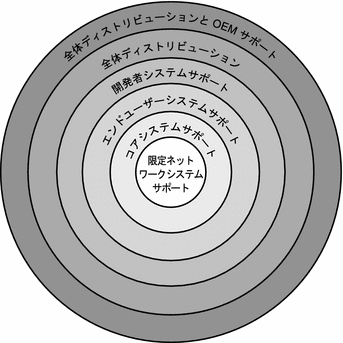
表 3–6 に、Solaris ソフトウェアグループと、各グループのインストールに必要な推奨ディスク容量を示します。
注 –
表 3–6 に示す推奨ディスク容量には、次の項目のための容量が含まれています。
-
スワップ領域
-
パッチ
-
追加のソフトウェアパッケージ
ソフトウェアグループに必要なディスク容量が、この表に一覧表示されている容量より少ない場合もあります。
表 3–6 ソフトウェアグループごとの推奨ディスク容量
|
ソフトウェアグループ |
説明 |
推奨ディスク容量 |
|---|---|---|
|
全体ディストリビューションと OEM サポート |
全体ディストリビューションのパッケージに加え、追加のハードウェアドライバが含まれています。これには、インストール時にシステムに存在していないハードウェアのドライバも含まれます。 |
6.8G バイト |
|
全体ディストリビューション |
開発者システムサポートのパッケージに加え、サーバーに必要な追加のソフトウェアが含まれています。 |
6.7G バイト |
|
開発者システムサポート |
エンドユーザーシステムサポートのパッケージに加え、ソフトウェア開発用の追加のサポートが含まれています。ソフトウェア開発のサポートとして、ライブラリ、インクルードファイル、マニュアルページ、プログラミングツールなどが追加されています。ただし、コンパイラは含まれていません。 |
6.6G バイト |
|
エンドユーザーシステムサポート |
ネットワークに接続された Solaris システムと共通デスクトップ環境 (CDE) の起動と実行に必要な最小限のコードを提供するパッケージが含まれています。 |
5.3G バイト |
|
コアシステムサポート |
ネットワークに接続された Solaris システムの起動と実行に必要な最小限のコードを提供するパッケージが含まれています。 |
2.0G バイト |
|
限定ネットワークシステムサポート |
ネットワークサービスのサポートが制限された Solaris システムを起動および実行するために必要な最小限のコードを提供するパッケージが含まれています。限定ネットワークシステムサポートは、テキストベースのマルチユーザーコンソールと、システム管理ユーティリティーを提供します。このソフトウェアグループを使用すると、システムでネットワークインタフェースを認識できますが、ネットワークサービスがアクティブになることはありません。 |
2.0G バイト |
アップグレード
システムをアップグレードするには、3 つの方法があります。Solaris Live Upgrade、Solaris インストールプログラム、およびカスタム JumpStart です。
表 3–7 Solaris のアップグレード方法
アップグレードに関する制限事項
|
問題 |
説明 |
|---|---|
|
別のソフトウェアグループへのアップグレード |
システムのソフトウェアグループを、アップグレード時に別のソフトウェアグループに変更することはできません。たとえば、システムにエンドユーザーシステムサポートソフトウェアグループがインストールされている場合には、開発者システムサポートソフトウェアグループにアップグレードするオプションはありません。ただし、アップグレード中に、インストール済みのソフトウェアグループに属していないソフトウェアをシステムに追加することはできます。 |
|
Solaris 10 1/06 以降のリリース: 非大域ゾーンがインストールされている場合のアップグレード |
Solaris OS をアップグレードするときに、非大域ゾーンがインストールされているシステムをアップグレードできます。Solaris 対話式インストールプログラムとカスタム JumpStart プログラムにより、アップグレードが可能です。アップグレードする場合の制限については、「非大域ゾーンがインストールされている場合のアップグレード」を参照してください。 |
アップグレードプログラム
Solaris インストールプログラムによる標準の対話式アップグレードか、カスタム JumpStart インストールによる無人アップグレードを実行できます。Solaris Live Upgrade を使用すると、稼働中のシステムをアップグレードできます。
|
アップグレードプログラム |
説明 |
参照先 |
|---|---|---|
|
Solaris Live Upgrade |
現在稼働中のシステムのコピーを作成することができます。このコピーはアップグレード可能で、リブートすると、アップグレードしたコピーが稼動システムになります。Solaris Live Upgrade を使用すると、Solaris OS のアップグレードに必要なシステム停止時間を短縮できます。また、Solaris Live Upgrade では、アップグレードに関連する問題も回避できます。たとえば、アップグレード中に電源障害が発生すると、アップグレードを回復することができなくなります。しかし、Solaris Live Upgrade では、現在実行中のシステムではなく、コピーをアップグレードするので、この問題は起こりません。 |
Solaris Live Upgrade を使用する場合、ディスク容量割り当ての計画については、「Solaris Live Upgrade の要件」を参照してください。 |
|
Solaris インストールプログラム |
対話式 GUI のガイドに従ってアップグレードを実行できます。 |
『Solaris 10 インストールガイド (基本編)』の第 2 章「Solaris インストールプログラムによるインストール (作業)」。 |
|
カスタム JumpStart プログラム |
自動アップグレードを行うことができます。プロファイルファイルを使用し、必要に応じてプリインストールスクリプトやポストインストールスクリプトも使用して、必要な情報を指定します。アップグレード用にカスタム JumpStart プロファイルを作成するときは、install_type upgrade を指定します。さらに、実際にアップグレードを行う前に、システムの現在のディスク構成およびシステムに現在インストールされているソフトウェアに対して、カスタム JumpStart プロファイルが目的どおりのことを実行しようとしているかを確認する必要があります。アップグレードしようとしているシステム上で、pfinstall - D コマンドを実行して、プロファイルをテストします。ディスク構成ファイルを使用してアップグレード用プロファイルをテストすることはできません。 |
|
アップグレードの代わりに Solaris フラッシュアーカイブをインストールする
Solaris フラッシュのインストール機能では、マスターシステムからインストール全体のコピーを作成し、これを多数のクローンシステムに複製できます。このコピーは Solaris フラッシュアーカイブと呼ばれます。アーカイブは、どのインストールプログラムを使用してもインストールできます。
非大域ゾーンがインストールされていると、Solaris フラッシュアーカイブは正常に作成されません。Solaris フラッシュ機能には Solaris ゾーン区分技術との互換性はありません。Solaris フラッシュアーカイブを作成する場合、そのアーカイブの配備条件が次のいずれかの場合は、作成されたアーカイブは正しくインストールされません。
-
アーカイブが非大域ゾーンに作成された場合
-
アーカイブが、非大域ゾーンがインストールされている大域ゾーンに作成された場合
アーカイブのインストールについては、次の表を参照してください。
|
Solaris Live Upgrade | |
|
カスタム JumpStart | |
|
Solaris 対話式インストール |
『Solaris 10 インストールガイド (Solaris フラッシュアーカイブの作成とインストール)』の第 4 章「Solaris フラッシュアーカイブのインストールと管理 (作業)」 |
|
WAN ブートインストール |
『Solaris 10 インストールガイド (ネットワークインストール)』の第 14 章「WAN ブートによるインストール (作業)」 |
ディスク容量の再配置を使用するアップグレード
Solaris インストールプログラムのアップグレードオプションとカスタム JumpStart プログラムの upgrade キーワードはどちらも、ディスク容量の再配置機能を提供します。この再配置により、ディスクスライスのサイズが自動的に変更されます。アップグレードするのに十分な容量が現在のファイルシステムにない場合、ディスク容量を割り当て直すことができます。たとえば、アップグレードに伴ってファイルシステムの容量を増やす必要があるのは、次のような場合です。
-
新しいリリースで、システムに現在インストールされている Solaris ソフトウェアグループに新たにソフトウェアが追加されている。特定のソフトウェアグループに含められる新しいソフトウェアは、インストールの対象となるようにアップグレード時に自動的に選択されます。
-
新しいリリースに、システム上の既存のソフトウェアよりもサイズが大きいソフトウェアが存在する。
自動配置機能を使用すると、ファイルシステムに必要な容量を確保するようにディスク容量の再配置が行われます。自動配置機能では、デフォルトの制約にもとづいて容量の再配置が試みられます。このため、この機能によって容量の再配置が行われない場合は、ファイルシステムの制約を変更する必要があります。
注 –
自動配置機能には、ファイルシステムの容量を増やす能力はありません。自動配置機能では、次の処理によって容量の再配置が行われます。
-
変更の必要なファイルシステム上の必須ファイルをバックアップする。
-
ファイルシステムの変更にもとづいてディスクパーティションを再分割する。
-
アップグレードの前にバックアップファイルを復元する。
-
Solaris インストールプログラムの自動配置機能が、ディスク容量をどのように再配置するかを決定できない場合は、カスタム JumpStart プログラムを使用してアップグレードを行う必要があります。
-
カスタム JumpStart によるアップグレードでアップグレード用プロファイルを作成する際に、ディスク容量が問題になることがあります。現在のファイルシステムのディスク容量が不足していてアップグレードできない場合は、キーワード backup_media および layout_constraint を使ってディスク容量を割り当て直すことができます。backup_media と layout_constraint キーワードの使用例については、『Solaris 10 インストールガイド (カスタム JumpStart/ 上級編)』の「プロファイルの例」を参照してください。
アップグレード前のシステムのバックアップ
Solaris OS のアップグレードを行う前に、既存のファイルシステムのバックアップを行うことを強くお勧めします。ファイルシステムをテープなどのリムーバブルメディアにコピーすれば、データの損失や損傷、破壊などを防止できます。システムのバックアップ手順についての詳細は、『Solaris のシステム管理 (デバイスとファイルシステム)』の第 24 章「ファイルシステムのバックアップと復元 (概要)」を参照してください。
システムで動作している Solaris OS のバージョンを確認する方法
システムで動作している Solaris のバージョンを確認するには、次のどちらかのコマンドを入力します。
$ uname -a |
cat コマンドを使用すると、より詳細な情報が得られます。
$ cat /etc/release |
ロケールの値
インストールの一部として、システムで使用するロケールの事前構成を行うことができます。「ロケール」によって、オンライン情報を特定の言語と地域で表示する方法が決まります。また、日付と時間の表記、数字や通貨、綴りなどの地域的差異を表すために、1 つの言語に対して複数のロケールが存在することもあります。
システムのロケールを事前構成するには、カスタム JumpStart プロファイルか sysidcfg ファイルを使用します。
|
プロファイルでのロケールの設定 | |
|
sysidcfg ファイルでのロケールの設定 |
『Solaris 10 インストールガイド (ネットワークインストール)』の「sysidcfg ファイルによる事前設定」 |
|
ロケール値の一覧 |
プラットフォーム名とグループ
ネットワークインストールでクライアントを追加するときには、システムアーキテクチャー (プラットフォームグループ) を知る必要があります。カスタム JumpStart インストールで rules ファイルを作成するときには、プラットフォーム名を知る必要があります。
プラットフォーム名とプラットフォームグループの例を下記の表に示します。SPARC システムの完全な一覧については、『Solaris Sun ハードウェアマニュアル 』(http://docs.sun.com/) を参照してください。
表 3–8 プラットフォーム名とプラットフォームグループの例|
システム |
プラットフォーム名 |
プラットフォームグループ |
|---|---|---|
|
Sun Fire |
T2000 |
sun4v |
|
Sun BladeTM |
SUNW,Sun-Blade-100 |
sun4u |
|
x86 ベース |
i86pc |
i86pc |
注 –
システムが動作している場合、システムのプラットフォーム名は uname -i コマンドで、システムのプラットフォームグループは uname -m コマンドで、それぞれ調べることもできます。
ゾーンのインストールと構成
ここでは、大域ゾーンと非大域ゾーンの大まかな計画について紹介します。概要と計画情報、および具体的な手順については、『Solaris のシステム管理 (Solaris コンテナ : 資源管理と Solaris ゾーン)』の第 16 章「Solaris ゾーンの紹介」を参照してください。
Solaris ゾーン区分技術 (概要)
Solaris OS をインストールした後、ゾーンをインストールして構成できます。大域ゾーンは稼働中のオペレーティングシステムの単一インスタンスであり、各 Solaris システムに 1 つ含まれています。大域ゾーンは、システムのデフォルトのゾーンであり、システム全体の管理に使用されるゾーンでもあります。非大域ゾーンは仮想化されたオペレーティングシステム環境です。
Solaris ゾーンはソフトウェア区分技術で、オペレーティングシステムサービスを仮想化し、安全で隔離されたアプリケーション実行環境を提供します。ゾーンを作成すると、そのアプリケーション実行環境で実行されるプロセスは、ほかのゾーンから隔離されます。このように隔離されているので、あるゾーンで実行中のプロセスが、ほかのゾーンで実行中のプロセスから監視または操作されることがありません。非大域ゾーンで実行中のプロセスは、スーパーユーザー資格で実行されていても、ほかのゾーンの活動を監視したり操作したりすることはできません。大域ゾーンでスーパーユーザー資格で実行されるプロセスは、任意のゾーンの任意のプロセスを操作できます。
大域ゾーンと非大域ゾーンについて
非大域ゾーンの構成、インストール、管理、およびアンインストールは、大域ゾーンからのみ行うことができます。システムハードウェアから起動できるのは、大域ゾーンだけです。物理デバイス、ルーティング、動的再構成 (DR) といったシステムインフラストラクチャーの管理は、大域ゾーンでのみ行うことができます。大域ゾーンで実行されるプロセスは、適切な権限が付与されていれば、ほかのどのゾーンに関連付けられているオブジェクトにもアクセスできます。次の表に、大域ゾーンと非大域ゾーンの特性をまとめます。
|
大域ゾーン |
非大域ゾーン |
|---|---|
|
システムによって ID 0 が割り当てられます |
ゾーンの起動時にシステムによってゾーン ID が割り当てられます |
|
システムで起動され実行される Solaris カーネルの単一のインスタンスを提供します |
大域ゾーンから起動される Solaris カーネルの下で処理を共有します |
|
Solaris システムソフトウェアパッケージの完全なインストールが含まれています |
Solaris オペレーティングシステムソフトウェアパッケージの完全なインストールの一部が含まれています |
|
追加のソフトウェアパッケージや、パッケージを通してインストールされない追加のソフトウェア、ディレクトリ、ファイル、その他のデータが含まれている場合もあります |
大域ゾーンから共有された Solaris ソフトウェアパッケージが含まれています |
|
大域ゾーンにインストールされているすべてのソフトウェア構成要素に関する情報を格納した、一貫性のある完全な製品データベースを提供します |
大域ゾーンから共有されたものではない、インストールされた追加のソフトウェアパッケージが含まれていることもあります 追加のソフトウェア、ディレクトリ、ファイル、非大域ゾーンで作成されたその他のデータなど、パッケージを通してインストールされないもの、あるいは、大域ゾーンからの共有でないものが含まれていることもあります |
|
大域ゾーンのホスト名やファイルシステムテーブルなど、大域ゾーンのみに固有の構成情報を保持します |
非大域ゾーンのホスト名やファイルシステムテーブルなど、その非大域ゾーンのみに固有の構成情報を保持します |
|
すべてのデバイスとすべてのファイルシステムが認識される、唯一のゾーンです |
ゾーンにインストールされているすべてのソフトウェア構成要素に関する情報を格納した、一貫性のある完全な製品データベースを持ちます。非大域ゾーンに置かれている構成要素と、読み取り専用モードで大域ゾーンから共有される構成要素があります |
|
非大域ゾーンの存在と構成が認識される、唯一のゾーンです |
ほかのゾーンの存在を認識できません |
|
非大域ゾーンの構成、インストール、管理、またはアンインストールを行うことができる、唯一のゾーンです |
自身を含め、ゾーンのインストール、管理、アンインストールを行うことはできません |
詳細については、以下を参照してください。
Solaris ゾーン (計画)
Solaris OS をインストールしたあと、ゾーンをインストールして構成できます。大域ゾーンは稼働中のオペレーティングシステムの単一インスタンスであり、各 Solaris システムに 1 つ含まれています。大域ゾーンは、システムのデフォルトのゾーンであり、システム全体の管理に使用されるゾーンでもあります。非大域ゾーンは仮想化されたオペレーティングシステム環境です。
次の条件がいずれも成立する場合は、コマンドに -R オプションまたは同等のオプションを使用して代替ルート (/) ファイルシステムを指定してはいけません。
-
コマンドが大域ゾーン内で実行される。
-
代替ルート (/) ファイルシステムが非大域ゾーンにあるすべてのパスを参照する。
たとえば、pkgadd ユーティリティーに -R root_path オプションで非大域ゾーンのルート (/) ファイルシステムへのパスを指定して、大域ゾーンから実行する場合です。
代替ルート (/) ファイルシステムが指定可能なユーティリティーの一覧およびゾーンの詳細については、『Solaris のシステム管理 (Solaris コンテナ : 資源管理と Solaris ゾーン)』の「大域ゾーンから非大域ゾーンにアクセスする際の制限」を参照してください。
非大域ゾーンを使用している場合のインストールとアップグレード
Solaris OS がインストールされている場合、大域ゾーンにインストールされたソフトウェアグループのパッケージはすべての非大域ゾーンで共有されます。たとえば、全体ディストリビューションをインストールした場合、これらのパッケージはすべてのゾーンに含まれます。デフォルトでは、大域ゾーンに追加パッケージをインストールすると、これらも非大域ゾーンに追加されます。アプリケーション、ネームスペース、サーバー、NFS や DHCP などのネットワーク接続、その他のソフトウェアを、非大域ゾーンに分離できます。それぞれの非大域ゾーンは、ほかの非大域ゾーンを認識せず、それぞれ独立して動作可能です。たとえば、大域ゾーンに全体ディストリビューションをインストールし、個々の非大域ゾーンでは Java Enterprise System Messaging Server、データベース、DHCP、および Web サーバーを実行することができます。非大域ゾーンをインストールするときは、各ゾーンで実行されるアプリケーションのパフォーマンス要件に留意してください。
非大域ゾーンがインストールされていると、Solaris フラッシュアーカイブは正常に作成されません。Solaris フラッシュ機能には Solaris ゾーン区分技術との互換性はありません。Solaris フラッシュアーカイブを作成する場合、そのアーカイブの配備条件が次のいずれかの場合は、作成されたアーカイブは正しくインストールされません。
-
アーカイブが非大域ゾーンに作成された場合
-
アーカイブが、非大域ゾーンがインストールされている大域ゾーンに作成された場合
非大域ゾーンがインストールされている場合のアップグレード
Solaris 10 1/06 以降のリリースでは、Solaris OS をアップグレードするときに、非大域ゾーンがインストールされているシステムをアップグレードできます。 Solaris 対話式インストールプログラムとカスタム JumpStart プログラムにより、アップグレードが可能です。
-
Solaris 対話式インストールプログラムで、「「アップグレード」または「初期」インストールの選択」パネルで、「アップグレードインストール」を選択して、非大域ゾーンにあるシステムをアップグレードできます。インストールプログラムがシステムを分析してアップグレード可能かどうかを判定し、分析の概要を表示します。その後インストールプログラムは、アップグレードの続行を求めるプロンプトを表示します。このプログラムを使用する場合には、次の制限事項があります。
-
アップグレードのカスタマイズはできません。たとえば、追加のソフトウェア製品のインストール、追加のロケールパッケージのインストール、またはディスクレイアウトの変更を行うことはできません。
-
Solaris Operating System DVD または DVD に作成したネットワークインストールイメージを使用する必要があります。Solaris SOFTWARE CD を使用してシステムをアップグレードすることはできません。このプログラムによるインストール方法については、『Solaris 10 インストールガイド (基本編)』の第 2 章「Solaris インストールプログラムによるインストール (作業)」を参照してください。
-
-
カスタム JumpStart インストールプログラムでは、アップグレードに使用できるキーワードは install_type および root_device のみです。
いくつかのキーワードは非大域ゾーンに影響を与えるため、これらのキーワードはプロファイルに含められません。たとえば、パッケージを追加するキーワード、ディスク容量を再配置するキーワード、またはロケールを追加するキーワードを使用すると非大域ゾーンに影響を与えます。これらのキーワードを使用すると、キーワードが無視されるか JumpStart アップグレードが失敗します。これらのキーワードの一覧については、『Solaris 10 インストールガイド (カスタム JumpStart/ 上級編)』の「非大域ゾーンでアップグレードする際のプロファイルキーワードの制限」を参照してください。
非大域ゾーンがインストールされている場合は、Solaris Live Upgrade を使用してシステムをアップグレードすることはできません。lucreate コマンドでブート環境を作成できますが、luupgrade コマンドを使用するとアップグレードに失敗します。エラーメッセージが表示されます。
非大域ゾーンのディスク容量要件
大域ゾーンをインストールするときには、作成するすべてのゾーンに十分なディスク容量を必ず確保してください。非大域ゾーンごとに、ディスク容量要件は異なる場合があります。ここでは、計画情報の概略を示します。計画の要件と推奨事項の詳細は、『Solaris のシステム管理 (Solaris コンテナ : 資源管理と Solaris ゾーン)』の第 18 章「非大域ゾーンの計画と構成 (手順)」を参照してください。
1 つのゾーンで消費できるディスク容量に制限はありません。容量制限は大域ゾーンの管理者が行います。単一プロセッサの小規模なシステムでも、多数のゾーンを同時に実行できます。
非大域ゾーンを作成するときの容量要件は、大域ゾーンにインストールされたパッケージの種類によって異なります。パッケージ数と容量要件がその要因になります。ディスク容量に関する一般的なガイドラインを次に示します。
-
大域ゾーンに Solaris の標準パッケージをすべてインストールした場合は、ディスクに約 100M バイトの空き容量を確保することをお勧めします。大域ゾーンに追加パッケージをインストールした場合は、この量を増やしてください。デフォルトでは、大域ゾーンに追加パッケージをインストールすると、これらも非大域ゾーンに追加されます。非大域ゾーンでこれらの追加パッケージが格納されるディレクトリは、inherit-pkg-dir リソースで指定されます。
-
システムに十分なスワップ領域がある場合は、1 つのゾーン当たり 40M バイトの RAM を追加します。各ゾーンが正常に稼働できるように、この追加をお勧めします。システムサイズを計画するときは、この RAM の追加を考慮してください。
SPARC: 64 ビットパッケージに関する変更点
Solaris OS の以前のリリースでは、32 ビットコンポーネントと 64 ビットコンポーネントがそれぞれ別のパッケージで提供されていました。Solaris 10 OS ではパッケージが簡略化され、32 ビットコンポーネントと 64 ビットコンポーネントのほとんどが単一のパッケージで提供されています。統合されたパッケージでは、元の 32 ビットパッケージの名前がそのまま使用されています。64 ビットパッケージは提供されなくなりました。この変更によってパッケージ数が減り、インストールが簡単になります。このため、カスタム JumpStart スクリプトやほかのパッケージインストールスクリプトで 64 ビットパッケージを参照している場合は、これらのスクリプトを変更して参照を削除する必要があります。
64 ビットパッケージの名前は、次の規則に従って変更されます。
-
64 ビットパッケージに対応する 32 ビットパッケージが存在する場合は、その 32 ビットパッケージの名前が 64 ビットパッケージに付けられます。たとえば、/usr/lib/sparcv9/libc.so.1 などの 64 ビットライブラリの場合、以前は SUNWcslx で提供されていましたが、現在は SUNWcsl で提供されます。64 ビットの SUNWcslx パッケージは提供されなくなりました。
-
対応する 32 ビットパッケージが存在しない場合は、名前から接尾辞「x」が削除されます。たとえば、SUNW1394x は SUNW1394 になります。
x86: パーティション分割に関する推奨事項
x86 システムで Solaris OS を使用する場合は、次のガイドラインに従ってシステムのパーティション分割を行ってください。
Solaris インストールでは、デフォルトブートディスクパーティションレイアウトが使用されます。これらのパーティションは、fdisk パーティションと呼ばれます。fdisk パーティションは、x86 ベースのシステム上にある特定のオペレーティングシステム専用のディスクドライブの論理パーティションです。x86 システム上に Solaris ソフトウェアをインストールするには、1 つ以上の Solaris fdisk パーティションを設定する必要があります。x86 ベースのシステムでは、1 台のディスクに最大 4 つの fdisk パーティションを作成できます。これらのパーティションは、個別のオペレーティングシステムをインストールして使用できます。各オペレーティングシステムは、独自の fdisk パーティション上に存在しなければなりません。個々のシステムの Solaris fdisk パーティションの数は、1 台のディスクにつき 1 つに限られます。
表 3–9 x86: デフォルトのパーティション
デフォルトブートディスクパーティションレイアウトで保持されるサービスパーティション
Solaris インストールプログラムは、デフォルトのブートディスクパーティションレイアウトを使って、診断・サービスパーティションに対応することができます。システムに診断・サービスパーティションが含まれている場合、デフォルトブートディスクパーティションレイアウトを使用して、このパーティションを保持できます。
注 –
診断・サービスパーティションを含まないシステムに x86 版 Solaris OS をインストールする場合、インストールプログラムは、デフォルトでは新たに診断・サービスパーティションを作成しません。システムに診断・サービスパーティションを作成する場合は、ハードウェアのマニュアルを参照してください。
- © 2010, Oracle Corporation and/or its affiliates
